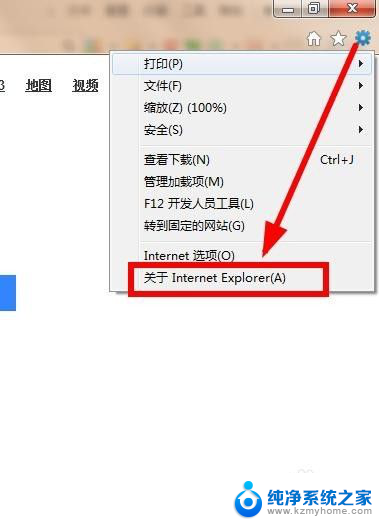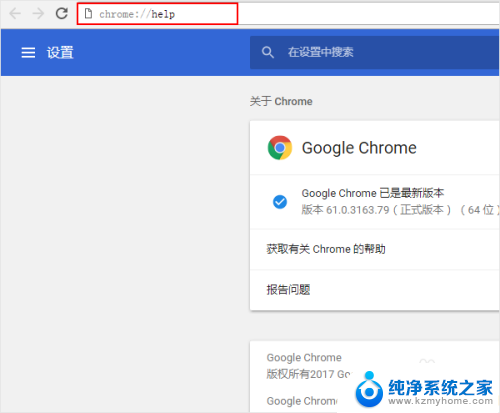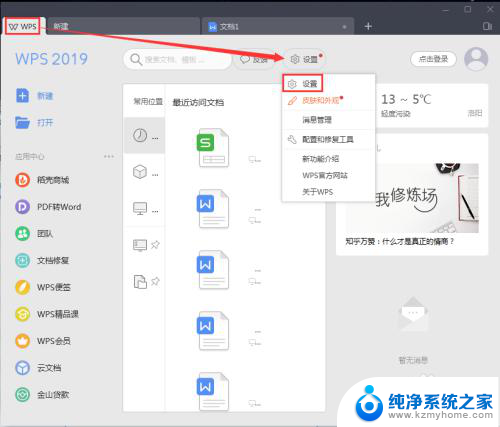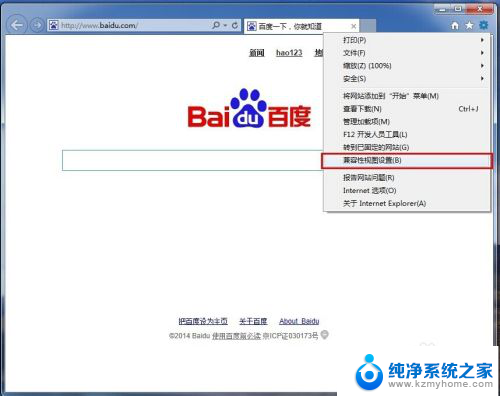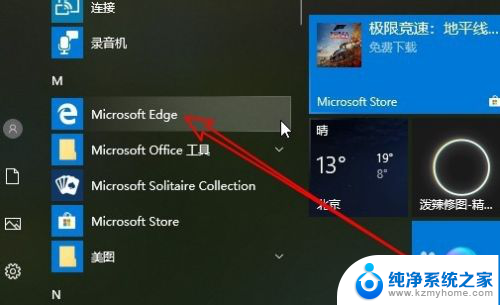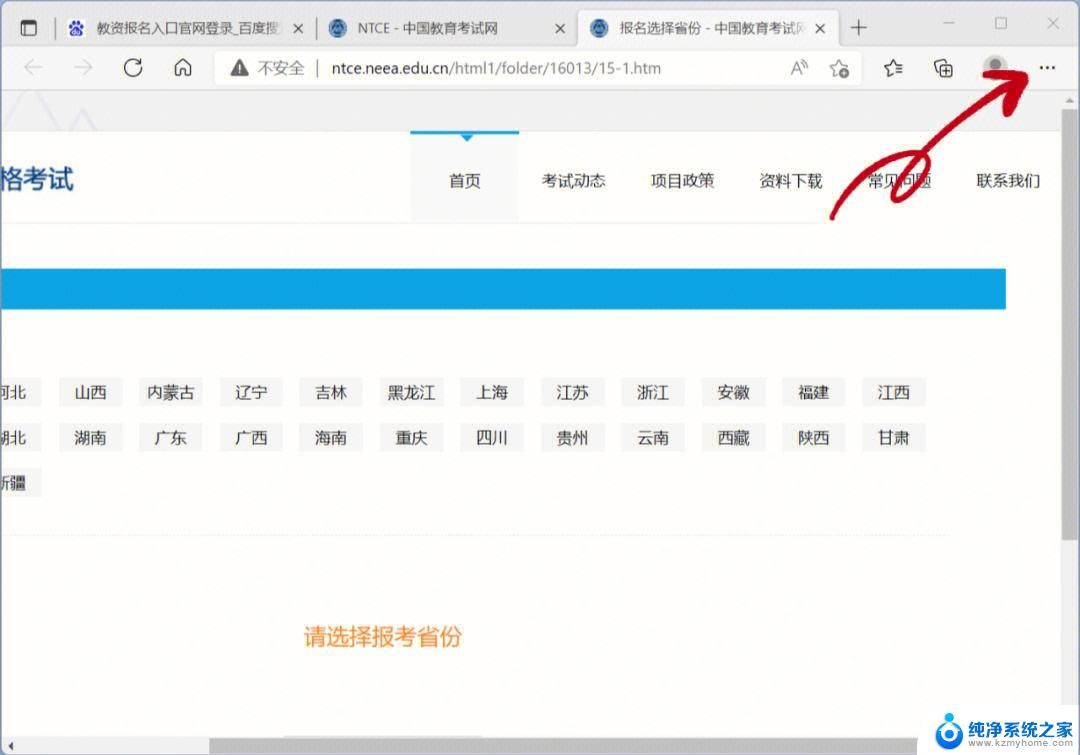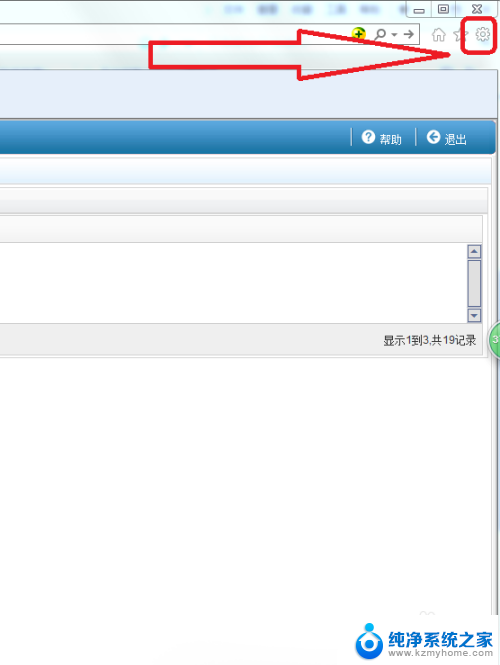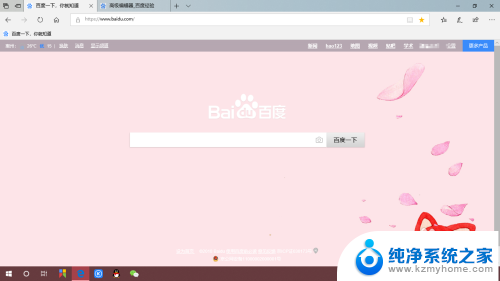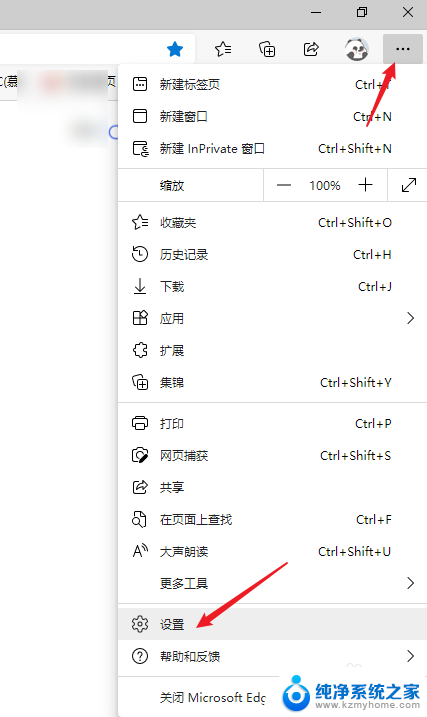ie10浏览器怎么升级ie11版本 IE浏览器升级步骤
IE浏览器是Windows操作系统自带的浏览器,随着技术的不断更新,用户需要及时升级浏览器版本以获得更好的浏览体验和更安全的网络环境,IE10是较老的版本,为了获得更快速、更安全的网络浏览体验,建议用户升级到IE11版本。升级IE浏览器的步骤并不复杂,可以通过官方网站或者系统更新来完成。在升级过程中,用户需注意备份重要数据,以免造成数据丢失。通过升级IE11版本,用户可以享受到更多新功能和更好的性能表现。
具体步骤:
1.点击桌面的ie快捷方式来打开它,打开之后。点击右上角的‘工具->关于Internet Explorer’就可以看到当前ie的版本了,这里显示当前的版本为ie9。
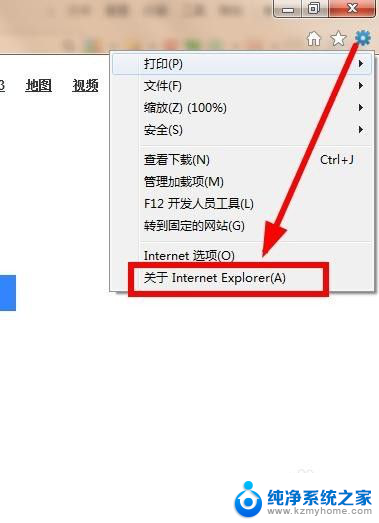
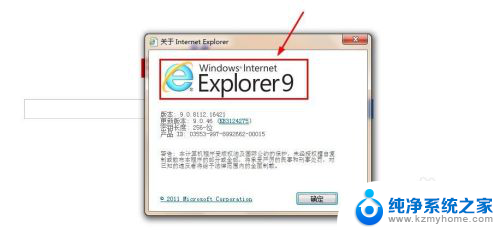
2.方法一:点击‘更新版本’后面的那串字符链接,它就会打开一个ie的页面了。
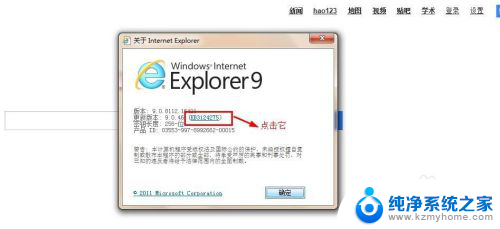
3.然后在打开的页面中随便点击一种它给出的方法来下载,点击之后。它会打开一个页面,然后在这个页面中根据需要点击下载链接来下载,若是打不开,可以用下面这种方法。
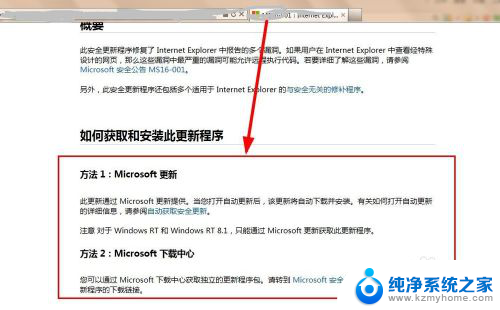
4.方法二:在浏览器中直接搜索要升级到的ie版本。

5.然后在搜索结果中根据系统的位数来下载相应的ie浏览器,下载完成之后,运行安装。
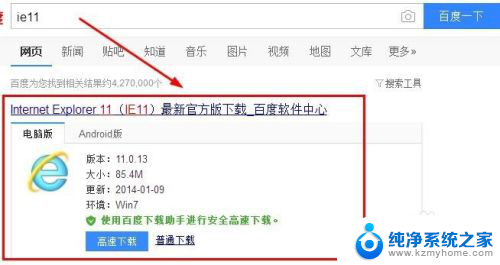
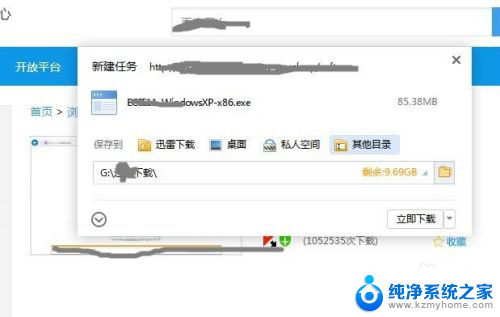
6.在打开的界面中点击‘安装’按钮,等一会就安装完成了。完成之后提示要重启电脑才能正常使用ie,那么重启电脑,这时候,再次查看ie的版本,可以看到已经是ie11了,也就是升级成功了
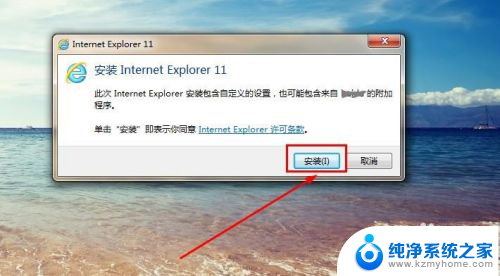
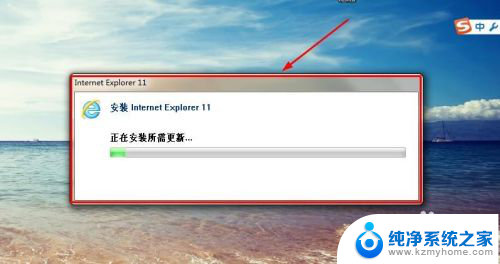
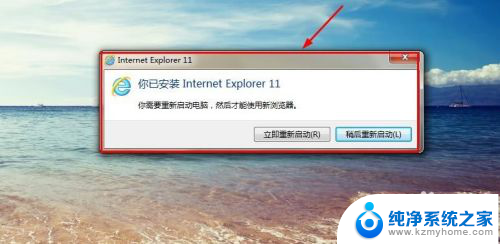
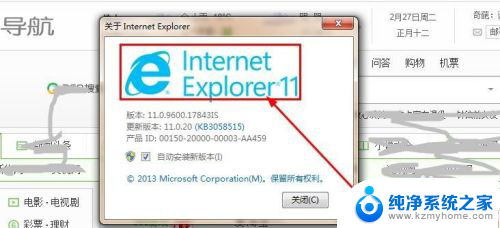
以上就是如何将IE10浏览器升级到IE11版本的全部内容,如果有任何疑问,您可以按照小编的方法进行操作,希望对大家有所帮助。